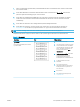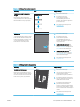HP Color LaserJet Pro MFP M278-M281 User's Guide
Undvik ränder och streck när du använder dokumentmataren
Om det blir ränder eller streck på kopior eller skannade dokument när du använder dokumentmataren, följer du
anvisningarna nedan för att ta bort skräp från dokumentglaset. Med skräp menas till exempel damm, papper,
tonerdamm, rester från självhäftande papper, korrekturlack eller tejp, bläck och ngeravtryck.
1. Öppna skannerlocket.
2. Leta reda på den några cm långa glasremsan till vänster om huvudskannerglaset och rengör den med en
mjuk, luddfri duk fuktad med vatten.
VIKTIGT: Använd inte slipmedel, aceton, bensen, ammoniak, etylalkohol eller koltetraklorid på någon del
av produkten. De kan skada den. Ställ inga vätskor direkt på glaset eller plattan. De kan läcka ut och skada
produkten.
3. På undersidan av skannerlocket ovanför glasremsan rengör du den övre plastremsan med en mjuk, luddfri
duk fuktad med vatten.
4. Torka av glasremsan och den övre remsan med en mjuk, torr duk för att motverka äckbildning och prova
sedan att kopiera och skanna igen.
Kontrollera pappersinställningarna
1. Tryck på ikonen Kopiera på startskärmen på skrivarens kontrollpanel.
2. Tryck på knappen Inställningar och bläddra sedan till och tryck på knappen Papper.
3. Tryck på den pappersstorlek som fyllts på i facket i listan över pappersstorlekar.
4. Tryck på den papperstyp som fyllts på i facket i listan över papperstyper.
Kontrollera bildjusteringsinställningarna
1. Tryck på knappen Kopiera på startskärmen.
2. Tryck på knappen Inställningar och bläddra sedan till och tryck på knappen Bildjustering.
3. Tryck på namnet på den inställning du vill justera.
● Ljushet: Justerar inställningen ljusare/mörkare.
● Kontrast: Justerar kontrasten mellan bildens ljusaste och mörkaste områden.
● Skärpa: Justerar textens tydlighet.
● Bakgrundsborttagning: Justerar hur mörk bildens bakgrund ska vara. Den här funktionen är särskilt
användbar för originaldokument som tryckts på färgat papper.
● Färgbalans: Justerar de röda, gröna och blå färgsticken.
● Gråhetsgrad: Justerar färgernas livfullhet.
4. Tryck på – eller + för att justera värdet för inställningen och tryck sedan på knappen OK.
5. Justera andra inställningar eller tryck på bakåtpilen om du vill återgå till huvudkopieringsmenyn.
SVWW Förbättra kvaliteten på kopior och skanningar 137